Jak korzystać z blokady dynamicznej w systemie Windows 10
Różne / / November 28, 2021
Wraz z wprowadzeniem kompilacji 1703 systemu Windows 10 wprowadzono nową funkcję o nazwie Blokada dynamiczna, która automatycznie blokuje system Windows 10, gdy oddalasz się od systemu. Dynamic Lock działa w połączeniu z Bluetooth telefonu, a gdy oddalasz się od systemu, zasięg Bluetooth twojego telefonu komórkowego wychodzi poza zasięg, a blokada dynamiczna automatycznie blokuje twój PC.
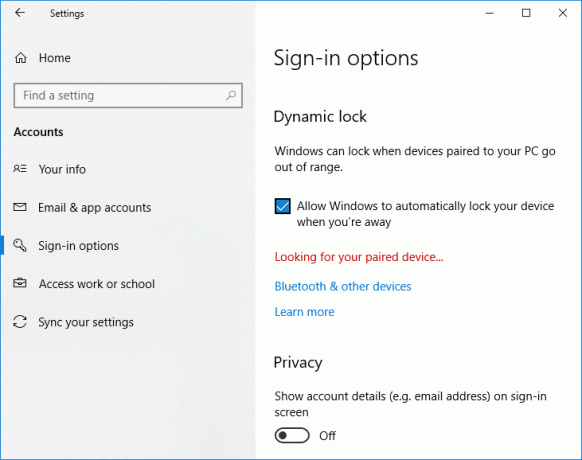
Ta funkcja jest bardzo przydatna dla tych, którzy zapominają zablokować swój komputer w miejscach publicznych lub w miejscu pracy, a ich nienadzorowany komputer może zostać wykorzystany do wykorzystania luk w zabezpieczeniach. Tak więc, gdy włączona jest blokada dynamiczna, komputer zostanie automatycznie zablokowany, gdy odejdziesz od systemu. W każdym razie, nie marnując czasu, zobaczmy, jak korzystać z dynamicznej blokady w systemie Windows 10 za pomocą poniższego samouczka.
Zawartość
- Jak korzystać z blokady dynamicznej w systemie Windows 10
- Metoda – 1: Sparuj telefon z systemem Windows 10
- Metoda – 2: Włącz blokadę dynamiczną w Ustawieniach
- Metoda – 3: Włącz blokadę dynamiczną w Edytorze rejestru
Jak korzystać z blokady dynamicznej w systemie Windows 10
Upewnij się Utworzyć punkt przywracania na wypadek, gdyby coś poszło nie tak.
Metoda – 1: Sparuj telefon z systemem Windows 10
1. Naciśnij klawisz Windows + I, aby otworzyć Ustawienia, a następnie kliknij Ikona urządzeń.

2. Z menu po lewej stronie wybierz Bluetooth i inne urządzenia.
3. Teraz w prawym okienku włącz lub włącz przełącznik pod Bluetooth.

Notatka: Teraz w tym momencie upewnij się, że włączyłeś również Bluetooth w telefonie.
4. Następnie kliknij “+” przycisk dla Dodaj Bluetooth lub inne urządzenie.

5. W "Dodaj urządzenie” okno kliknij na “Bluetooth“.

6. Następny, wybierz swoje urządzenie z listy, którą chcesz sparować i kliknij Łączyć.

6. Otrzymasz monit o połączenie na obu urządzeniach (Windows 10 i telefon), zaakceptuj je, aby sparować te urządzenia.


Metoda - 2: Włącz blokadę dynamiczną w Ustawieniach
1. Naciśnij klawisz Windows + I, aby otworzyć Ustawienia, a następnie kliknij Konta.

2. Z menu po lewej stronie wybierz „Opcje logowania“.
3. Teraz w prawym okienku przewiń w dół do Dynamiczna blokada następnie zaznacz „Zezwalaj systemowi Windows na wykrywanie Twojej nieobecności i automatyczne blokowanie urządzenia“.

4. To wszystko, jeśli Twój telefon komórkowy znajdzie się poza zasięgiem, system zostanie automatycznie zablokowany.
Metoda - 3: Włącz blokadę dynamiczną w Edytorze rejestru
Czasami funkcja blokady dynamicznej może być wyszarzona w ustawieniach systemu Windows, a lepszą opcją włączenia lub wyłączenia blokady dynamicznej byłoby użycie Edytora rejestru.
1. Naciśnij klawisz Windows + R, a następnie wpisz regedit i naciśnij Enter.

2. Przejdź do następującego klucza rejestru:
HKEY_CURRENT_USER\Software\Microsoft\Windows NT\CurrentVersion\Winlogon
3. Kliknij prawym przyciskiem myszy Winlogon następnie wybierz Nowy > Wartość DWORD (32-bitowa).
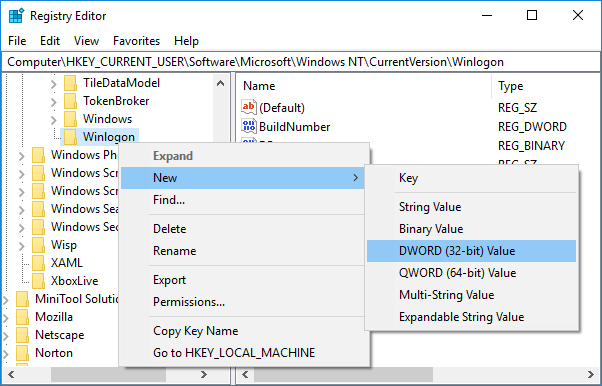
4. Nazwij ten nowo utworzony DWORD jako Włącz pożegnanie i naciśnij Enter.

5. Kliknij dwukrotnie na to DWORD następnie zmienia jego wartość na 1 do włączyć blokadę dynamiczną.
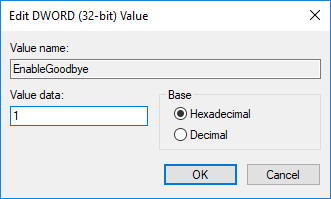
6. Jeśli w przyszłości będziesz musiał wyłączyć blokadę dynamiczną usuń DWORD EnableGoodbye lub zmień jego wartość na 0.
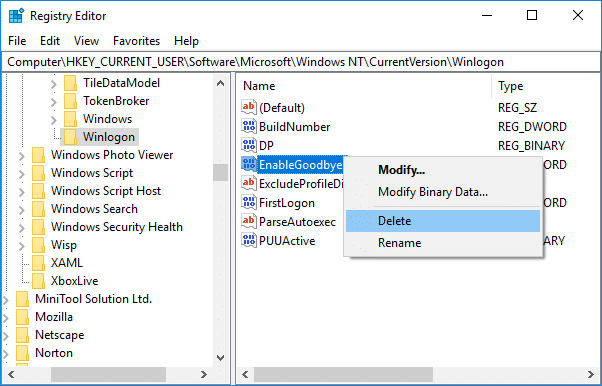
Chociaż blokada dynamiczna jest bardzo przydatną funkcją, jest to wada, ponieważ komputer pozostanie odblokowany, dopóki zasięg telefonu komórkowego Bluetooth nie będzie całkowicie poza zasięgiem. W międzyczasie ktoś może uzyskać dostęp do twojego systemu, a blokada dynamiczna nie zostanie aktywowana. Ponadto komputer pozostanie odblokowany przez 30 sekund, nawet gdy telefon Bluetooth będzie poza zasięgiem, w którym to przypadku ktoś może łatwo uzyskać dostęp do systemu.
Zalecana:
- Jak ukryć dysk w systemie Windows 10
- Kopia zapasowa i przywracanie sterowników urządzeń w systemie Windows 10
- Jak dodać Let's Encrypt SSL do domeny niestandardowej MaxCDN
- Jak usunąć lub ukryć literę dysku w systemie Windows 10?
To wszystko, czego skutecznie się nauczyłeś Jak korzystać z blokady dynamicznej w systemie Windows 10 ale jeśli nadal masz jakieś pytania dotyczące tego samouczka, możesz je zadać w sekcji komentarza.


